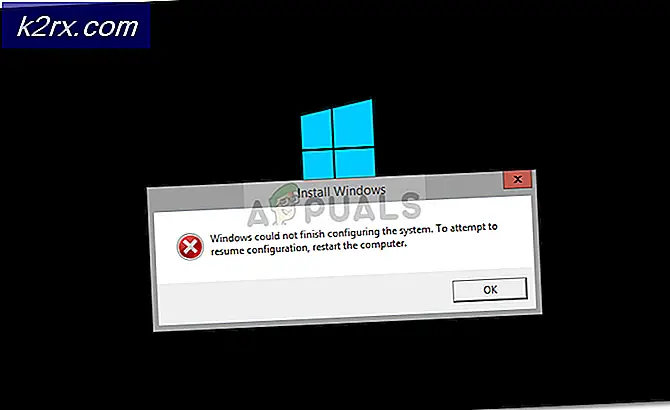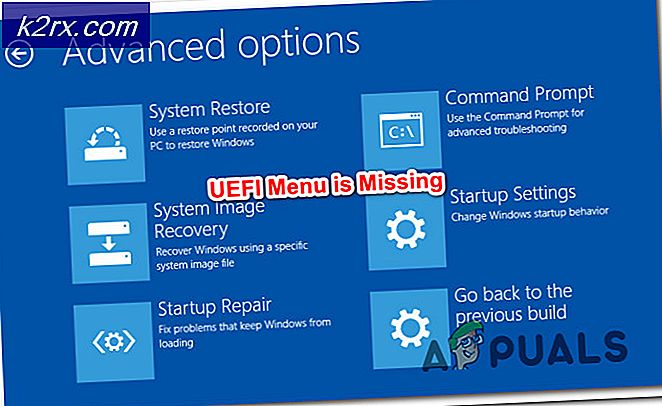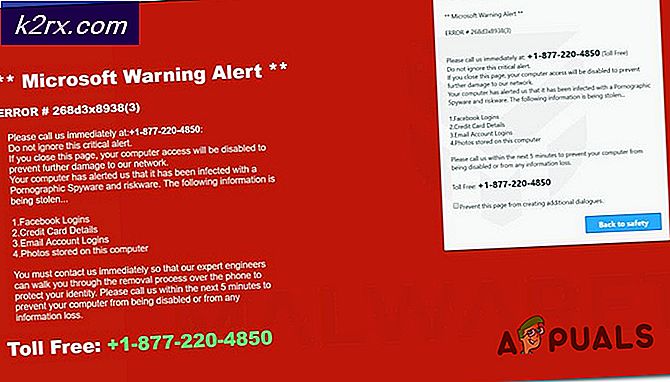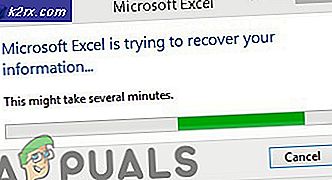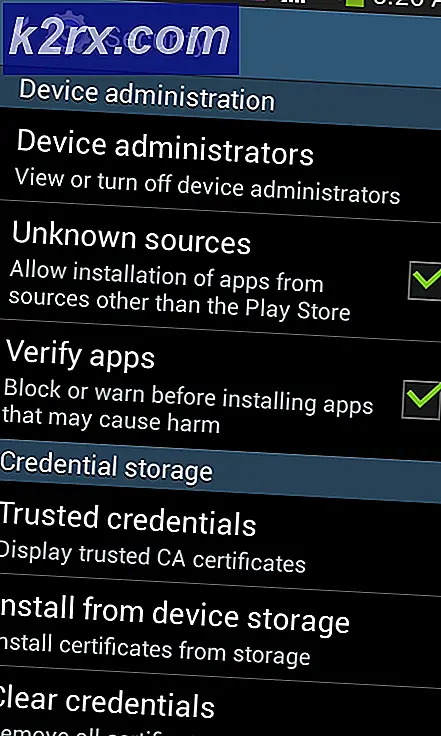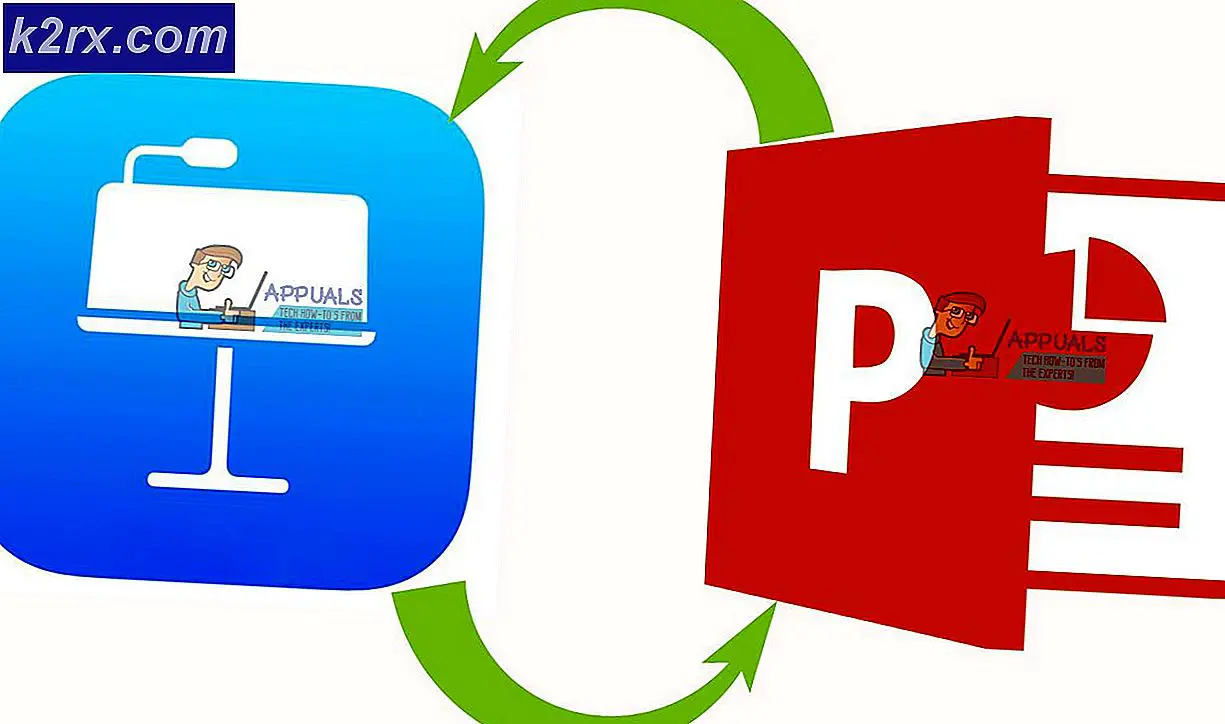Fix: COD Modern Warfare Dev Error 6328
Den siste Call of Duty-utgivelsen (Modern Warfare) er omgitt av mange kontroverser. Spillet var full av feil og problemer etter utgivelsen, og noen av dem her fremdeles ødelegger blant PC-spillerbasen, måneder etter at det ble utgitt. En av de vanligste problemene av denne typen er Dev Feil 6328, som vanligvis oppstår når spilleren prøver å starte spillet eller når han venter i Multiplayer-lobbyen.
Når du håndterer dette problemet, er den første løsningen du bør prøve å starte datamaskinen på nytt sammen med ruteren eller modemet. Hvis det ikke fungerer, kan du prøve å deaktivere de to opprinnelige Origin-tjenestene i tilfelle du starter spillet via Origin. På den annen side, hvis du starter spillet gjennom Battle.net, tøm hurtigbuffermappen som ligger i ProgramData i stedet.
Hvis du bruker en Nvidia GPU, kan du prøve å installere den nyeste Studio-driveren (noen brukere har rapportert at dette har løst problemet for dem). Og i tilfelle du bare støter på Dev Feil 6328når du prøver å bli med i et flerspillerspill, kan du prøve å tvinge spillet til å kjøre i kantløs modus med VSync på.
Metode 1: Start router + datamaskin på nytt
Selv om dette bare er en midlertidig løsning, har det fungert for mange brukere at vi desperat ønsker å spille spillet.
Før du begynner å feilsøke noen av de andre løsningene nedenfor, må du starte enkelt med en enkel PC-omstart kombinert med en omstart av ruteren. Hvis problemet skyldes en inkonsekvens i nettverket, vil denne operasjonen skylle DNS og fjerne alle midlertidige data som kan forårsake problemet.
For å starte en ruter på nytt + en strømsyklus, trykk på av / på-knappen på baksiden en gang (for å slå den AV) og vent i 30 sekunder eller mer før du trykker på den igjen for å slå enheten på. I tillegg kan du bare koble strømledningen fra stikkontakten.
Når du har startet både ruteren / modemet og PCen på nytt, starter du spillet på nytt og ser om problemet nå er løst.
Hvis det samme problemet fortsatt vedvarer, går du ned til neste potensielle løsning nedenfor.
Metode 2: Deaktivering av Origin-tjenester
Som det viser seg, er EAs Game Launcher (Origin) en av de vanligste synderne som til slutt vil gjøre det lettere å se denne feilen.
De aller fleste brukere rapporterer med Dev Feil 6328 problemet støter på dette problemet når du prøver å starte spillet fra Origin. Noen brukere tok det på seg selv å feilsøke problemet og oppdaget at det er to Origin-bakgrunnstjenester som mistenkes for å forårsake dette problemet.
Ved å deaktivere disse to tjenestene via msconfig og starte datamaskinen på nytt, har noen berørte brukere rapportert tilbake at problemet ikke lenger oppstår.
Hvis dette scenariet gjelder, og du også støter på Dev Feil 6328når du lanserer COD Modern Warfare fra Origin-butikken, kan du her deaktivere de to bakgrunnsprosessene som kan forårsake problemet:
Merk: Deaktivering av disse to bakgrunnstjenestene påvirker ikke spillet på noen måte, men det vil stoppe Originens evne til automatisk oppdatering. Så selv om denne løsningen fungerer for deg, må du aktivere de to tjenestene igjen fra tid til annen for å sikre at du kjører den nyeste versjonen (eller oppdaterer manuelt).
- trykk Windows-tast + R for å åpne en dialogboks Kjør. Skriv inn i tekstboksen ‘Msconfig’ og trykk Tast inn for å åpne skjermbildet Systemkonfigurasjon.
- Når du er inne i Systemkonfigurasjon velger du Tjenester kategorien fra menyen øverst, og start deretter med å merke av i ruten som er tilknyttet Skjul alle Microsoft-tjenester.
- Etter at du har skjult alle viktige Microsoft-tjenester, vil du sitte igjen med en liste over tredjeparts tjenester. Klikk på Produsent kolonne for å bestille oppføringene basert på utgiveren.
- Når tjenestene er ordnet ordentlig, blar du ned gjennom listen over tjenester og finner de to som er tilknyttet Elektronisk kunst(Origin Client Services og Origin Web Helper Service).Når du har oppdaget dem, fjerner du merkene i ruten som er knyttet til hver av dem, og klikker på Søke om for å lagre endringene.
- Etter at de to tjenestene er deaktivert, start datamaskinen på nytt og start COD Modern Warfare ved neste oppstart for å se om problemet nå er løst.
Hvis det samme problemet fremdeles oppstår, gå ned til neste potensielle løsning nedenfor.
Metode 3: Installere Nvidia Studio-driveren
Hvis du støter på dette problemet med en Nvidia GPU, må du huske at noen brukere har klart å fikse problemet 6328 feil helt ved å installere Nvidia Studio-driveren (fra Gforce Experience-appen) i stedet for den vanlige Game Ready-driveren.
Dette sikrer visstnok at GPU-driveren kjører med den siste hurtigreparasjonen for dette problemet (Infinity Ward har prøvd å fikse dette i flere måneder). Men den største ulempen er at Studio-drivere ikke er riktig testet og kan skape flere problemer (kan ikke være tilfelle i din situasjon).
Hvis du bestemmer deg for å prøve denne løsningen, er det en rask guide til hvordan du installerer Nvidia Experience og tvinger den til å laste ned Studio sjåfør i stedet for Spillklar versjon:
- Åpne standard nettleser og besøk denne lenken (her) for å åpne opp Last ned siden av Nvidia Experience. Når du er inne, klikker du på Last ned nå og vent til installasjonen kjøres for å lastes ned.
Merk: Hvis Gforce Experience allerede er lastet ned, hopper du over dette trinnet og det neste.
- Når den kjørbare filen er lastet ned, åpner du den og følger instruksjonene på skjermen for å fullføre installasjonen av GeForce Experience.
- Når du er inne i GeForce Experience, kan du logge på med brukerkontoen din ved første ledetekst.
- Når du er logget på GeForce Experience, klikker du på Drivere (øverst til venstre), og klikk deretter på Handling knappen i høyre del.
- Inne i Handling knappen, endre standard driverinnstilling fra Spillklar driver til Studio sjåfør.
- Når du har gjort dette, vil den tilgjengelige driveren endres. Sjekk om Studio-driveren er planlagt for nedlasting, og klikk deretter på nedlasting knappen knyttet til den for å starte nedlastingen.
- Vent til nedlastingen er fullført, og klikk deretter på Ekspressinstallasjon og følg instruksjonene på skjermen for å fullføre installasjonen.
Merk: Hvis du blir bedt om det av UAC (brukerkontokontroll), klikk Ja og gi administrative privilegier.
- Vent til installasjonen er fullført, og start datamaskinen på nytt manuelt hvis du ikke automatisk blir bedt om å gjøre det, og se om problemet er løst ved neste oppstart av datamaskinen.
Hvis det samme problemet vedvarer, går du ned til neste løsning nedenfor.
Metode 4: Tvinge spillet til å kjøre i kantløs modus med VSync
Som det viser seg, har noen berørte brukere klart å fikse Dev Feil 6328ved å tvinge spillet til å løpe inn Uten grenser modus med Vsync viste seg kl 60Hz. Dette virker som en tilfeldig innstilling å bruke, men det er mange brukere som bekrefter at denne spesielle konfigurasjonen er den eneste som lar dem bli med i flerspillerspill uten samme dødelige krasj.
Denne innstillingen kan bare endres i spillet, så løsningen kan bare replikeres hvis du får feilen når du prøver å bli med i et flerspillerspill (ikke ved oppstart). Hvis dette scenariet er aktuelt, er det en rask guide som viser deg hvordan du kan tvinge spillet til å kjøre i kantløs modus med VSync aktivert:
- Start COD Modern warfare og vent til du kommer til menyskjermen. Når du kommer dit, klikker du på Innstillinger og velg Grafikk fra den horisontale menyen øverst.
- Deretter utvider du skjermmodus og velger Fullskjerm uten kantlinjer fra den nylig viste rullegardinmenyen.
- Deretter blar du og klikker på menyen som er tilknyttet Synkroniser hver ramme (V-Sync) og sett den til Aktivert. Bruk deretter Avansert menyen for å stille inn Vsync-frekvens til 60 Hz.
- Lagre modifikasjonene og start deretter et flerspillerspill for å se om Dev Feil 6328 har blitt løst.
Hvis du fremdeles står overfor den samme feilen, eller hvis du støter på feilkoden mens du prøver å starte spillet Battle.net, følger du den neste mulige løsningen nedenfor.
Metode 5: Tømning av Battle.net-hurtigbufferen (hvis aktuelt)
Hvis du ser Dev Feil 6328mens du prøver å starte spillet fra Blizzard’s bærerakett (Battle.Net), er det sannsynlig at du har å gjøre med en eller annen type ødelagt hurtigbuffer.
Flere berørte brukere som støter på det samme problemet, har bekreftet at de klarte å løse problemet på ubestemt tid ved å navigere til stedet for Blizzard Entertainment-mappen og slette alle filer der for å tømme hurtigbufferen.
Hvis dette scenariet gjelder for din nåværende situasjon, er det en rask guide til hvordan du tømmer Battle.net cache for å løse Dev feil 6328:
- Sørg for at Battle.net ethvert spill som åpnes gjennom det er lukket.
- trykk Windows-tast + R for å åpne en dialogboks Kjør. Skriv deretter inn ‘% Programdata%‘Og trykk Tast inn å åpne opp ProgramData mappe.
- Inne i ProgramData mappen, få tilgang til Blizzard Entertainment mappen, og naviger deretter til Battle.net> Cache.
- Når du er inne i Cache mappen, velg alt inne med Ctrl + A., høyreklikk deretter på et valgt element og velg Slett fra den nylig viste kontekstmenyen.
- Når hele hurtigbuffermappen er ryddet, start datamaskinen på nytt og se om problemet er løst ved neste systemstart.